如何通过首选技术在 Mac 上格式化存储卡
 更新于 欧丽莎 / 11 年 2023 月 09 日 15:XNUMX
更新于 欧丽莎 / 11 年 2023 月 09 日 15:XNUMX你好! 我的 Mac 的存储卡存储空间不足。 我认为这是因为我过去几周连续下载的文件。 我现在的 Mac 上需要更多空间,因此决定对其进行格式化。 问题是,我不知道如何在 Mac 上格式化存储卡。 你能帮助我吗? 先感谢您!
让我们为您补充有关在 Mac 上格式化存储卡的知识。 阅读这篇文章后,您将遇到简单的方法。 下面让我们体验一下,并了解有关存储卡格式化的更多信息。 继续前行。
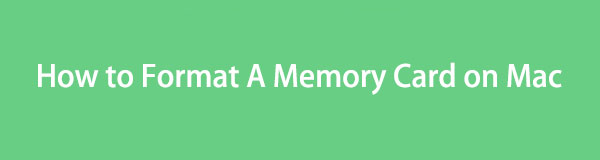

指南清单
第 1 部分。在 Mac 上格式化存储卡意味着什么
删除 Mac 存储卡上的文件很容易,但格式化则完全不同。 虽然它是文件删除的一种形式,但此过程将删除存储卡存储的所有文件。 如果是这样,预计这个过程会更加复杂和要求更高。
在执行此操作之前,建议备份您的重要文件。 通过格式化 Mac 存储卡删除的文件不可恢复,因为它们将被永久删除。 您可以通过云存储备份它们。 它包括 Google Drive 或 iCloud。 如果您想归还文件,可以在 Mac 上恢复这些文件。
第 2 部分. 如何在 Mac 上格式化存储卡
阅读完上面的描述后,我们希望您已经了解该过程的目的。 下面是在 Mac 上格式化存储卡的 2 种轻松技巧。 它包括 Mac 磁盘实用程序和终端的使用。 我们将在下面分别介绍它们时为您提供更多信息。 请向下滚动。

使用 FoneLab Mac Sweep,您将清除系统、电子邮件、照片、iTunes 垃圾文件以释放 Mac 上的空间。
- 管理相似的照片和重复的文件。
- 轻松向您展示 Mac 的详细状态。
- 清空垃圾桶以获得更多存储空间。
选项 1. 使用磁盘工具
磁盘工具通常用于格式化和管理存储设备上的数据。 一些用户还使用此工具来检查 Mac 上的可用存储空间。 事实上,这个工具将 显示 Mac 存储空间的详细状态。 它包括使用它的数据的容量。
此外,磁盘工具还有更多功能。 其中之一是急救功能。 它的目的是修复和查找磁盘错误。 如果是这样,当您在格式化 Mac 存储卡时遇到错误时,可以使用它。
无论如何,请参阅下面有关通过“磁盘工具”格式化 Mac 存储卡的详细步骤。 继续前行。
使用 码头 在您的 Mac 上,找到并启动 发现者 程序。 之后,请点击 应用领域 主界面左侧的文件夹。 在右侧,您将看到其内容,包括 Mac 上安装的所有应用程序。
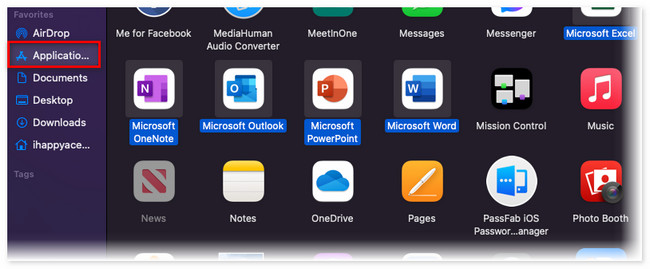
应用程序和文件夹很混乱。 请点击 6 个圆圈图标 在顶部可以根据其分类查看它们。 之后,选项将出现在下面。 请点击 应用类别 按钮在所有这些中。 在顶部,您将看到 实用工具 上的按钮 文件夹 部分。 之后点击它。
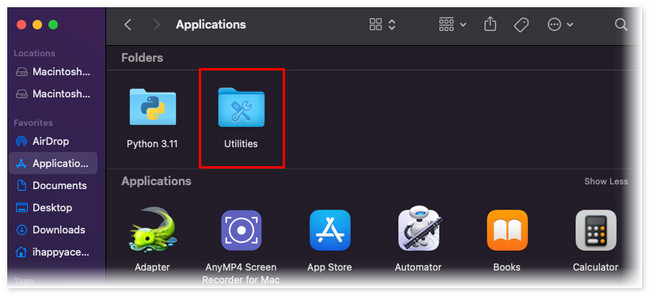
在下一个屏幕上,选择 磁盘工具 应用。 它有一个 听诊器状 图标。 启动后会出现它的窗口。 您将看到有关 Mac 存储空间的完整信息。 选择“位置”部分左侧的存储卡。 请点击 抹去 之后在顶部按钮。 该工具将格式化Mac存储卡,您只需等待该过程完成即可。
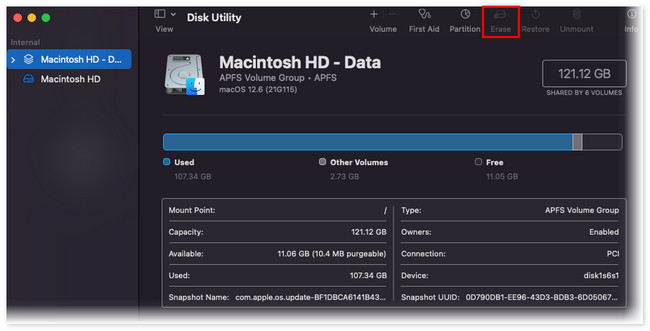
选项 2. 使用终端
终端是一个命令工具,可用于在 Mac 上键入命令。 您的 Mac 操作系统将执行这些代码。 您可以通过终端执行的命令之一是存储卡格式化。 由于这是您第一次发现此方法,您肯定不知道要输入哪个代码。 如果是这样,请按照以下详细步骤操作。
如果您找不到 终端 在 Mac Dock 上,请单击 快速启动 工具。 之后,输入 终端 并单击其图标启动它。 终端窗口将以黑色界面显示。
请输入 sudo diskutil擦除磁盘FAT 32 SDCARD MBR格式/dev/disk2 代码位于终端工具上指示的单词末尾。 该命令现在将删除 Mac 上存储卡上的所有文件。 请等待该过程成功完成。
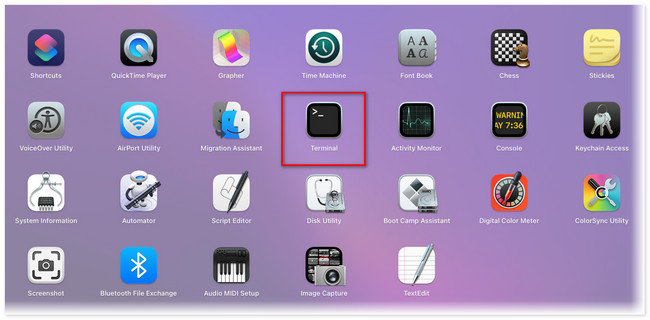
第 3 部分:如何使用 FoneLab Mac Sweep 删除 Mac 上的数据
如果您只需要删除 Mac 上的一些数据怎么办? 第三方工具将是解决方案。 我们自豪地向您推荐我们的工具, FoneLab Mac 扫描。 如果您最近删除了 Mac 的数据,它们会位于垃圾箱中。 如果是这样,您需要清空它以永久删除它们。 如果您不知道如何让该软件为您做到这一点。 它可以 清空 Mac 垃圾箱 只需点击几下。

使用 FoneLab Mac Sweep,您将清除系统、电子邮件、照片、iTunes 垃圾文件以释放 Mac 上的空间。
- 管理相似的照片和重复的文件。
- 轻松向您展示 Mac 的详细状态。
- 清空垃圾桶以获得更多存储空间。
也, FoneLab Mac 扫描 帮助您卸载应用程序。 好处是它可以在一个进程中卸载无数应用程序。 不管怎样,请看看下面这个工具如何删除 Mac 上的文件。
前往 FoneLab Mac Sweep 的官方网站查看其完整说明。 点击 免费下载 按钮来启动它。 设置它并随后在 Mac 上启动它。
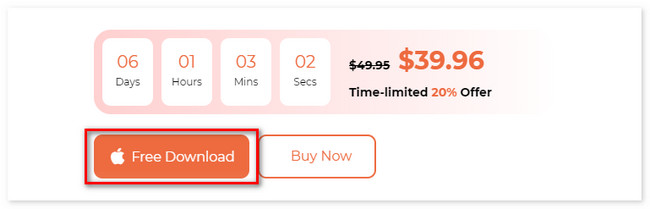
如果您想先检查 Mac 的状态,请单击 Status 按钮。 如果要删除文件,请单击 清洁工人 or 工具包 按钮。
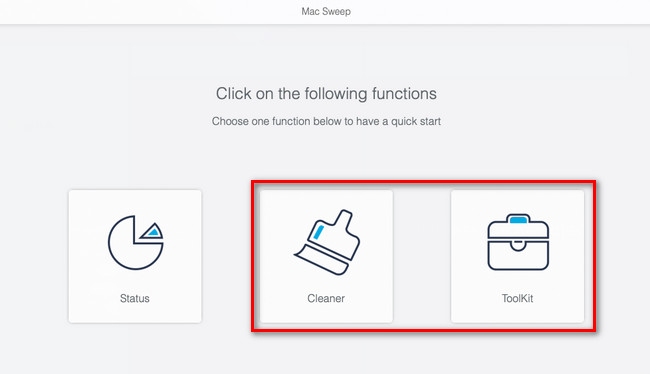
请选择您要使用的功能。 稍后,单击 Scan 扫描 按钮。 之后,单击 查看 显示结果文件大小的按钮。
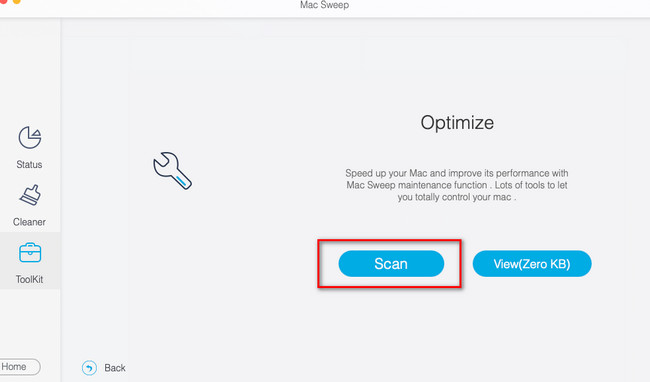
之后您将看到删除界面。 在左侧选择要删除的数据。 点击 清洁 准备好删除它们后,单击按钮。
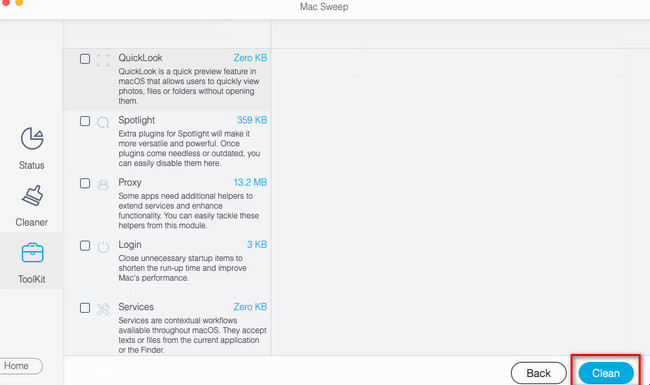

使用 FoneLab Mac Sweep,您将清除系统、电子邮件、照片、iTunes 垃圾文件以释放 Mac 上的空间。
- 管理相似的照片和重复的文件。
- 轻松向您展示 Mac 的详细状态。
- 清空垃圾桶以获得更多存储空间。
第 4 部分:有关如何在 Mac 上格式化存储卡的常见问题解答
1. 为什么我的SD卡无法在Mac上格式化?
无法在 Mac 上格式化 SD 卡的原因有很多。 其中一些是 SD 卡损坏、分区图丢失、文件损坏或磁盘存在错误。 如果是这样,您可以使用 磁盘实用程序急救 正如我们在帖子中提到的那样。 您只需要启动 磁盘工具 并单击 急救 顶部的图标。
2. 如果我在“磁盘工具”中擦除 Macintosh HD,会发生什么情况?
Mac 上的所有内容都将被删除,包括 macOS 版本。 您的 Mac 也将处于默认设置,就像您第一次购买时一样。 所有类型的数据都将被删除且无法恢复。
遵循本文的技巧将引导您对 Mac 存储卡进行安全的格式化过程。 如果您有更多问题和疑问,请在下面留下您的评论。 另外,我们推荐 FoneLab Mac 扫描 如果您想删除选择性但文件大小较大的数据。

使用 FoneLab Mac Sweep,您将清除系统、电子邮件、照片、iTunes 垃圾文件以释放 Mac 上的空间。
- 管理相似的照片和重复的文件。
- 轻松向您展示 Mac 的详细状态。
- 清空垃圾桶以获得更多存储空间。
